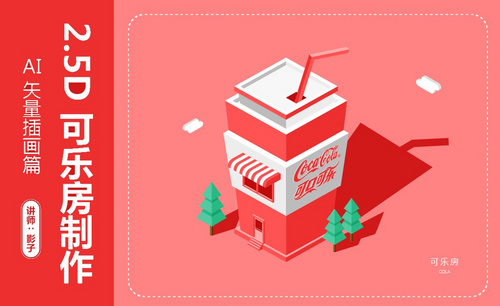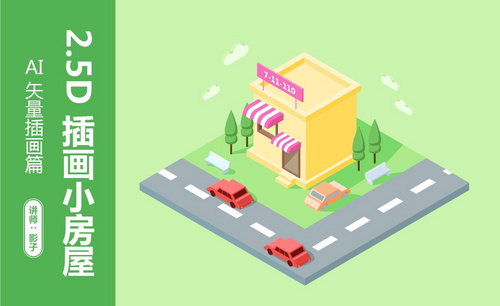房子插画图文教程发布时间:2021年10月26日 17:36
虎课网为您提供字体设计版块下的房子插画图文教程,本篇教程使用软件为PS(CC2017),难度等级为中级拔高,下面开始学习这节课的内容吧!
1.新建画布【Ctrl+N】,调整画布大小【1130*846】像素,具体如图示。
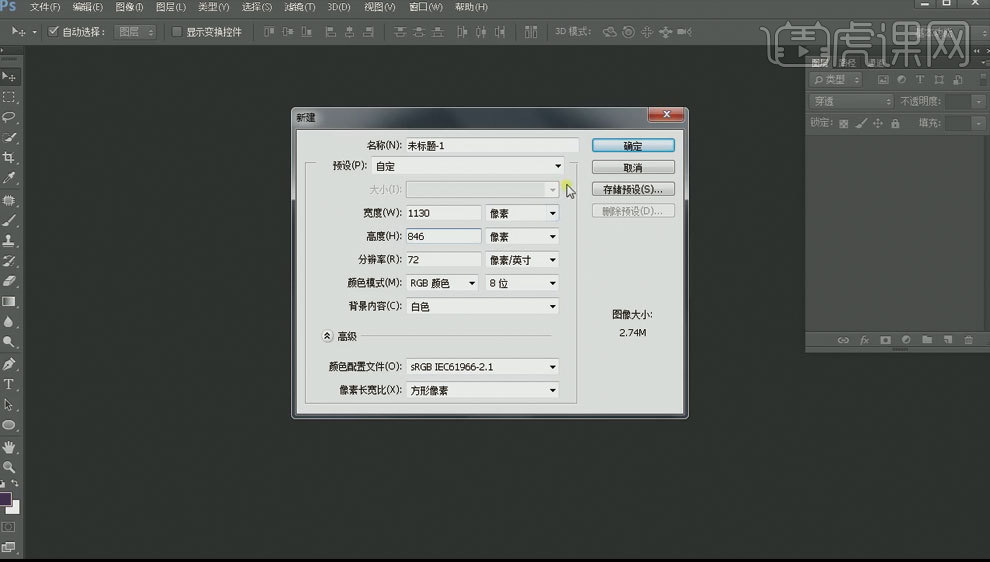
2.【新建图层】,【画笔工具】开始绘制【线稿】,画笔预设打开【传递】,控制选择【钢笔压力】,具体如图示。
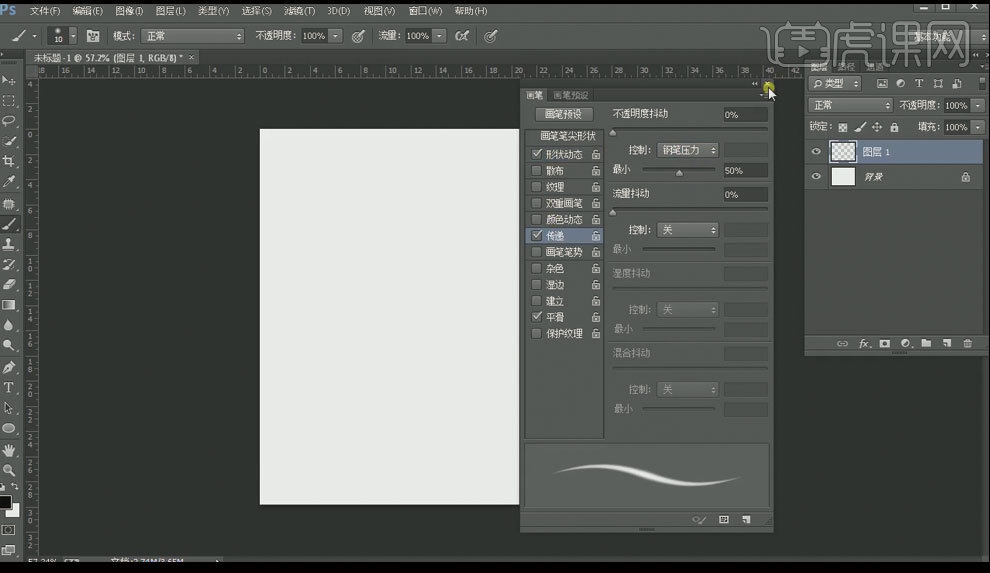
3.先用【画笔工具】定出插画的基本【构图】,轮廓框架大体如图示。
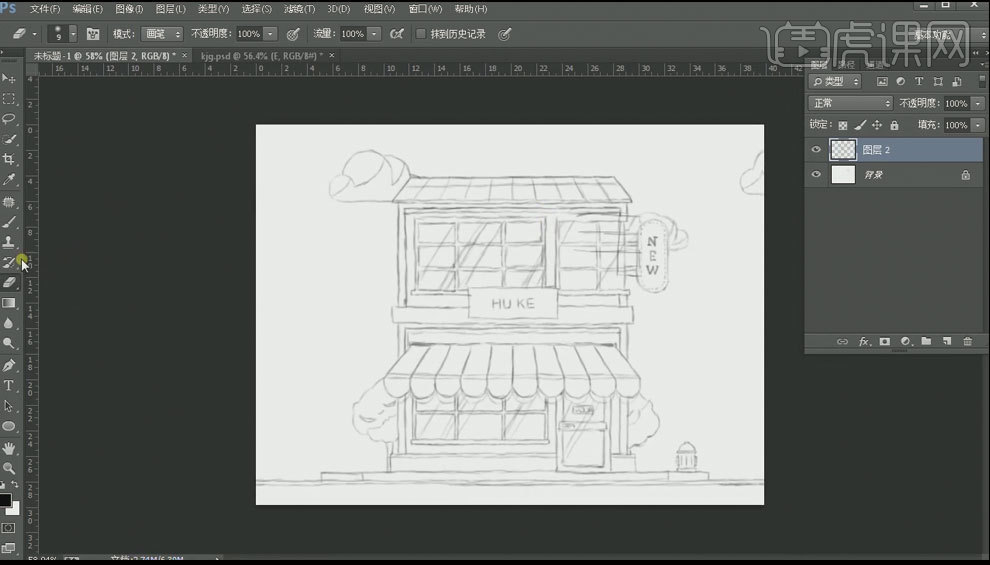
4.画面构图方块会比较多,【矩形工具】开始构建画面图形,矩形图形可通过【调整不透明度】来确定【线稿】的位置,【Ctrl+T】右键【扭曲】,【移动编辑】矩形形状,具体如图示。
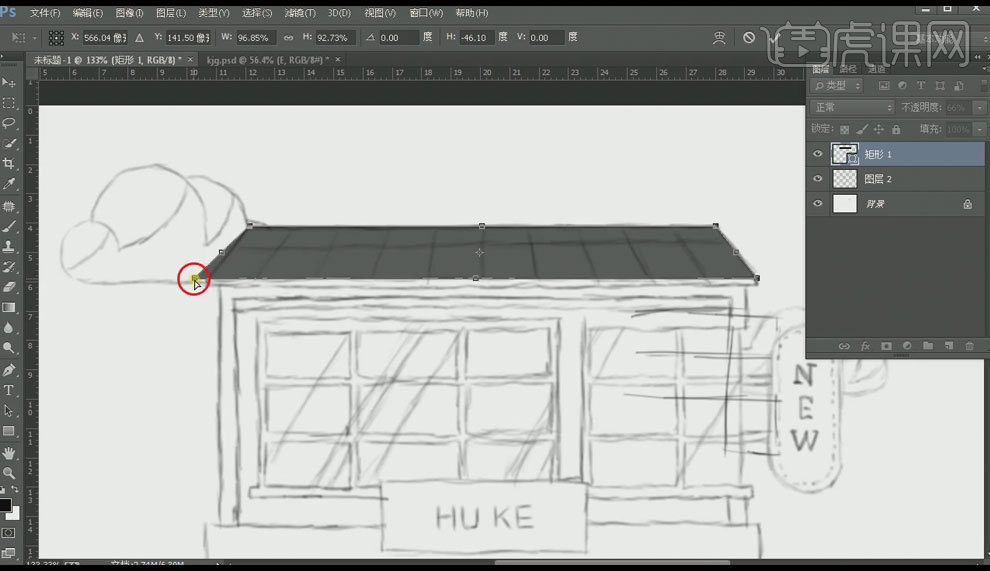
5.再绘制一个【矩形】,分别【填充】一个过渡的红色,【创建剪贴图层】点属性【羽化】过渡一下,绘制出一个渐变色,具体如图示。
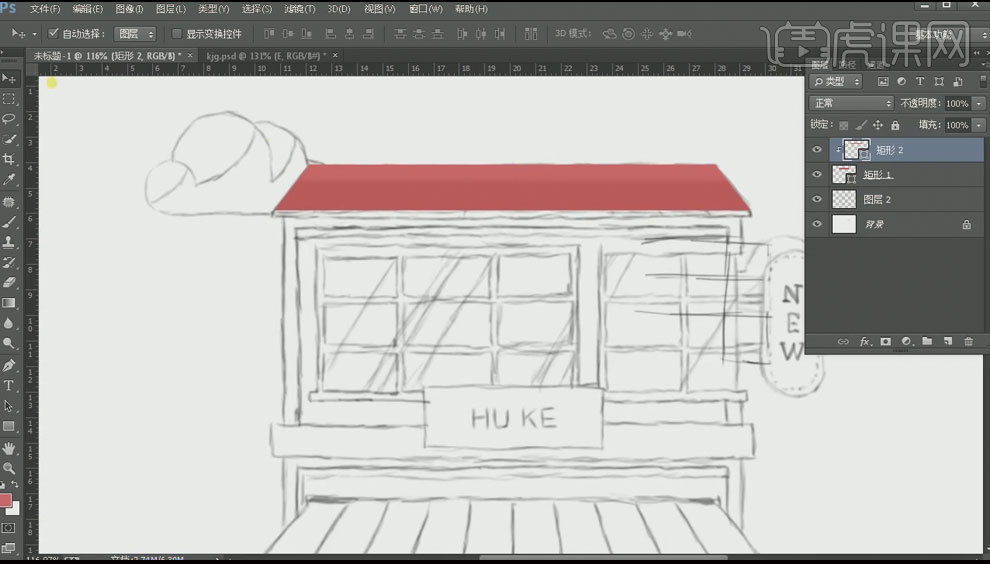
6.【直线工具】绘制屋顶的斜线,右键属性【羽化】直线,【Ctrl+T】调整直线大小位置,【按住Alt+移动】复制直线,【Ctrl+T】右键水平翻转调整位置,【直线工具】绘制一条横线,调整【不透明度】,具体如图示。
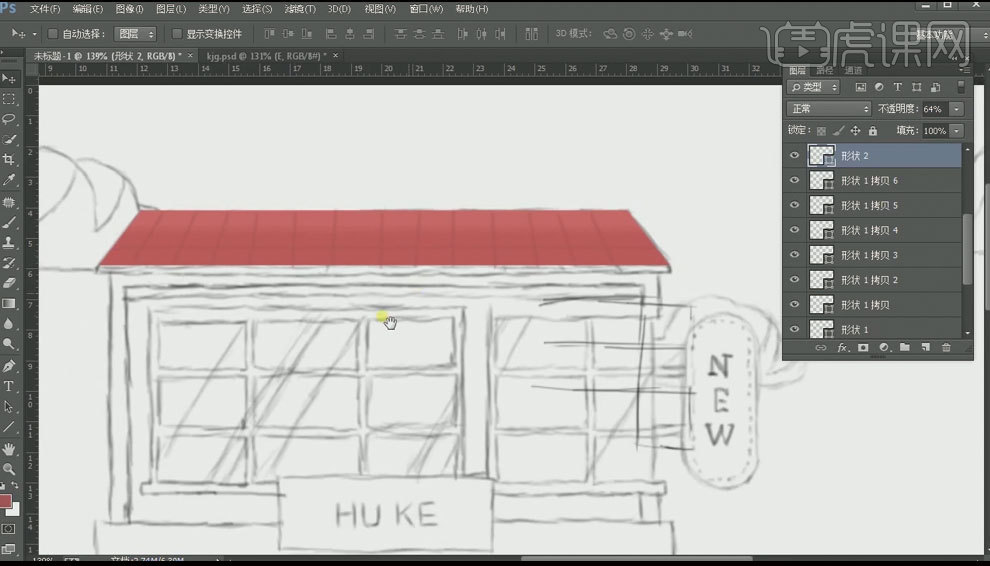
7.【矩形工具】绘制出屋檐厚度,以及【底部结构】,【填充】一个黄色,【矩形工具】和【直线工具】构建房子内部的结构,将【线稿】图层放在最上层方便绘制,【创建剪贴蒙版】具体如图示。

8.窗户内部结构,【矩形工具】,【按住Alt+移动】,【描边】【创建剪切蒙版】,【Ctrl+T】调整位置,【钢笔工具】绘制窗户的【折射】,【文字工具】将文案放上,【Ctrl+T】调整位置,【Ctrl+G】编辑成组,具体如图示。
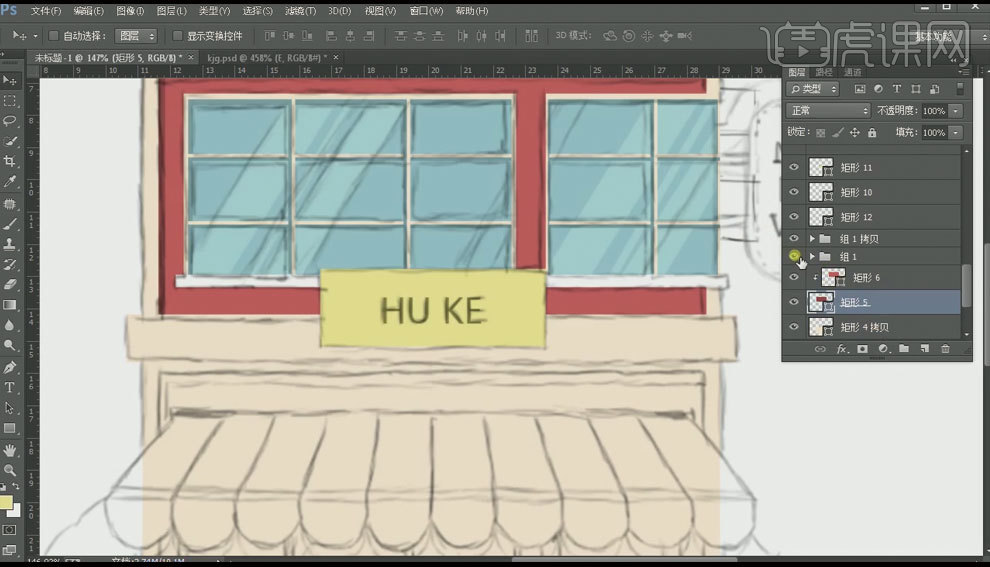
9.之前绘制好的窗户,可直接【复制】,【Ctrl+T】调整好位置大小,用【矩形工具】绘制出窗台等位置,注意房子的结构位置,具体如图示。

10.【钢笔工具】绘制出阳台位置的雨棚,【填充不同颜色】区分开来,【钢笔工具】、【矩形工具】共同搭配绘制出,房子的细节以及绿植的形状,具体如图示。
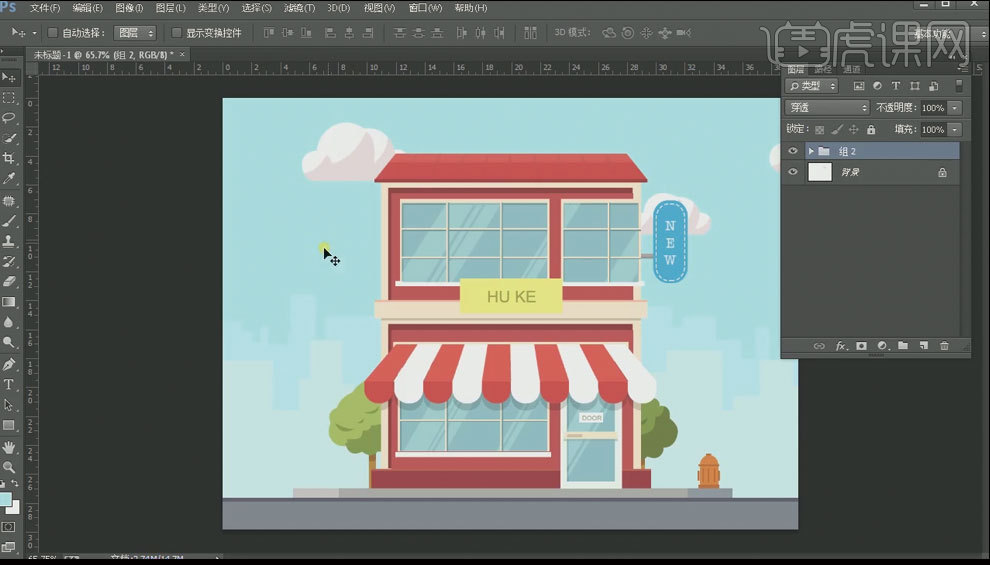
11.最终效果如图示。

以上就是房子插画图文教程的全部内容了,你也可以点击下方的视频教程链接查看本节课的视频教程内容,虎课网每天可以免费学一课,千万不要错过哦!